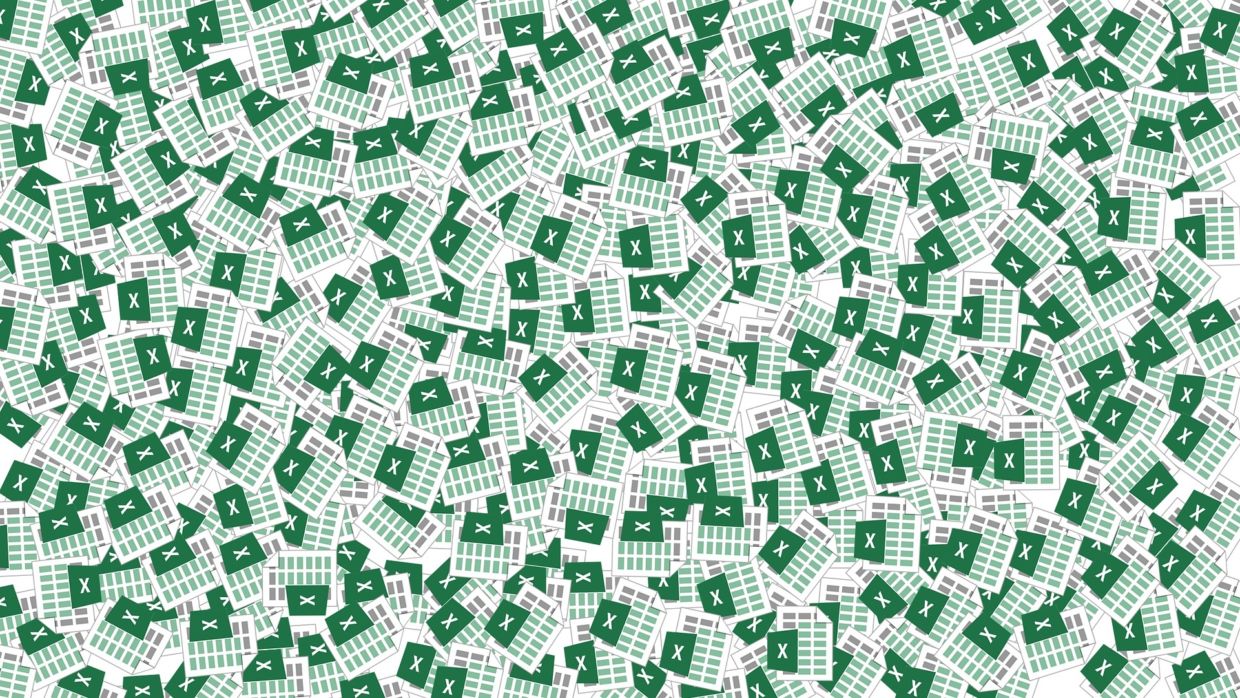
In Excel is het gebruikelijk om cellen op te tellen die voldoen aan een specifiek criterium. Deze taak kan ontmoedigend lijken. Maar maak je geen zorgen, Excel biedt een manier om aanzienlijke tijd te besparen met de SOM.ALS-functie.
In dit artikel zullen we je meenemen door enkele subtiliteiten van deze functie, zodat je comfortabeler en efficiënter kunt werken in Excel.
Definitie
Allereerst is het belangrijk om te begrijpen dat de SOM.ALS-functie in Excel een combinatie is van twee functies: de SOM-functie en de ALS-functie. De eerste wordt gebruikt om een reeks of serie gegevens op te tellen, zoals het totaal op een factuur. De ALS-functie daarentegen wordt gebruikt om resultaten weer te geven op basis van gekozen voorwaarden, bijvoorbeeld het weergeven van een naam alleen als het resultaat meer dan 50% bedraagt.
De Excel SOM.ALS-functie berekent dus de som van alle waarden in een gegevensreeks die voldoen aan een specifiek criterium naar keuze. Het is alsof je de prijzen van alle artikelen in het fruitpad op een boodschappenlijst wilt optellen. Je formule zou alleen items binnen de categorie fruit overwegen.
Formule
De formule voor de SOM.ALS-functie in Excel is als volgt:
= SOM.ALS(Bereik; Criterium; Som_Bereik)
Bereik: Dit is het bereik dat je wilt evalueren. Met andere woorden, het is het gegevensbereik dat je wilt optellen op basis van het gekozen criterium. Lege of tekstwaarden worden niet in aanmerking genomen.
Criterium: Dit kan een cel zijn die rechtstreeks je criterium bevat, of een waarde die je rechtstreeks in de formule invoert.
Wildcard-tekens kunnen in je criteria worden opgenomen. Bijvoorbeeld, een vraagteken “?” vertegenwoordigt een enkel karakter, terwijl een asterisk “*” verwijst naar een reeks tekens.
Als je op zoek bent naar een specifiek getal, kun je “=15” gebruiken of gewoon “15”. Dit zal alle cellen met de waarde 15 optellen.
Dit geldt ook voor tekst. Als je op zoek bent naar een exacte tekstmatch, voer dan eenvoudigweg “bio” in. Excel telt alle cellen met de exacte tekst “bio” op.
Numerieke vergelijkingen kunnen ook worden gemaakt. Bijvoorbeeld, om cellen op te tellen met een waarde kleiner dan 20, voer “<20” in. Dezelfde logica geldt voor grotere waarden: “>20”.
Je kunt een bestaande cel gebruiken als criterium. Als het bijvoorbeeld cel C18 is, voer dan eenvoudig “C18” in. Excel zal dan de som berekenen van alle cellen met dezelfde waarde als cel C18.
Som_Bereik: Dit is meestal het gegevensbereik dat wordt gebruikt voor de somberekening. Dit geldt wanneer de cel “bedragen” zich in een ander gegevensbereik bevindt.
Ik hoop dat deze vertaling nuttig is! Als je nog meer vragen hebt, vraag het gerust.



